配置容器用于远程开发
相信有很多有远程开发需求的同学,想用本地的IDE,但运行环境在远程。 例如,最近我需要在英伟达 GPU 上面写程序,需要 ssh 连接到实验室远程的一台机器上。 但这台机器为了满足不同用户的需求,没有在宿主主机上安装 CUDA 运行环境,大家都在这台机器上的 docker 的容器里面跑程序。
苦于在容器里面,没有直接的 IDE 来写代码,这篇文章主要介绍下如何配置我本地的 Mac 电脑,可以用我本地的 VS-Code 和 Jetbrains CLion 这两款编辑器/IDE连接到远程机器里面的容器,进行远程开发。
最终配置完成的效果就是:启动我 Mac 本地的IDE,就可在远程的容器里面进行开发、调试、运行:
| 我的本地系统上的 IDE | --ssh--> | 远程 Linux 机器(宿主) | --docker--> | docker 容器 |
Step0: 前提条件
- 远程的Linux 宿主主机需要安装好 dockerd (docker 守护进程)。
- 远程 Linux 宿主主机支持 ssh 连接,并且有一个可用的用户。
Step1: 安装 docker client (Mac)
docker 分为守护进程和客户端。为了轻量级点,mac 就不安装守护进程了(例如,docker Desktop for Mac 包含守护进程和客户端),只安装客户端就行。
可参照 docker 官网下文档进行安装(我安装的是 docker 26.1.4 版本): https://docs.docker.com/engine/install/binaries/#install-client-binaries-on-macos
这里,Mac 上的 docker client 的作用是,可以通过 ssh 连接,连接到远程 Linux 机器上,并识别上面的 docker 守护进程。
那么,我们就可以在 Mac 上通过诸如 docker ps 命令来操作远程 Linux 宿主主机上的容器了。
如果提示:“应用程序” 已损,可以参考 https://sysin.org/blog/macos-if-crashes-when-opening/ 解决。
Step2: VS-Code 远程开发配置
配置 docker context (Mac)
docker context create cuda-context --docker "host=ssh://user@remote_server_ip"
docker context use cuda-context
docker ps
注意:这里,ssh 可以配置好无密码的公钥、私钥认证。
然后,我们就可以基于某一个镜像,运行一个容器了,例如:
$ docker run --gpus all -d -v /home/genshen/data/workspace/:/workspace \
-it genshen/pkg0.5_cmake3.22_clang18_hip6.2_cuda12.4_dev
6ae047056174ad629fa7f3382ba4364aea4c61c32546c92ca7a016eb6c608f02
这里,对于 volumn 的挂载部分,是将宿主 Linux 主机的路径挂在到容器中,而非 Mac 的路径挂在到容器中。
因此,我们需要将我们的代码上传到宿主 Linux 的 /home/genshen/data/workspace/ 目录中才能进行开发。
配置 VS-Code
安装 Dev Containers 插件后,直接在“Remote Explorer”点击对应的容器,即可进行连接。这样就可以愉快地在 VS-Code 中进行开发了。
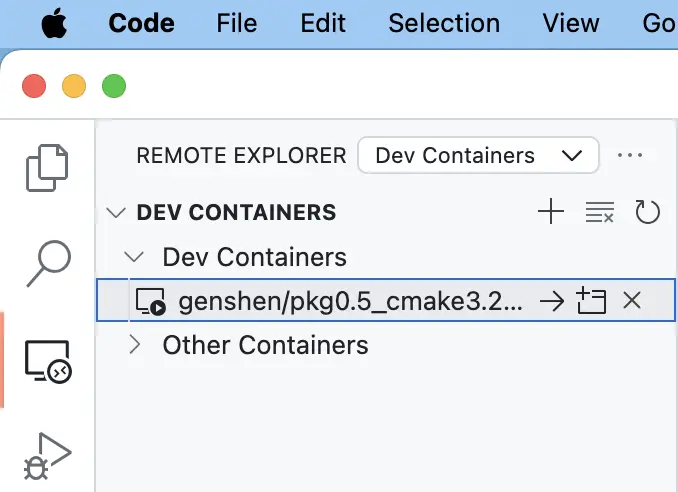
Step3: CLion 远程开发配置
同样适用于 Jetbrains 家的其他 IDE。
准备工作
先将代码上传到远程宿主主机 Linux 上面,代码里面需要包含一个特定的目录 .devcontainer 以及该目录下的 devcontainer.json文件。
这个文件可以参考:https://www.jetbrains.com/help/clion/connect-to-devcontainer.html#create_dev_container_inside_ide 。 该文件主要指定了使用哪种运行镜像以及如何构建镜像等要素。
配置工作
参考官网链接配置即可: https://www.jetbrains.com/help/clion/connect-to-devcontainer.html#start_from_gateway。
主要步骤:
- 在欢迎页面,点击 “Remote Development”,然后点击“Create Dev Containers”按钮。
- 然后按钮“...”,添加一个Docker 连接配置。

- 这里,选择 ssh 连接方式,配置远程 Linux 宿主主机的用户名和登录公钥,私钥。
- 选择对应的IDE 和前面上传的项目的
devcontainer.json文件(包含对应的镜像的 Dockerfile),即完成了远程开发的配置(需要远程Linux 宿主机安装Java 17+的环��境)。 - 后面点击构建好的容器,即可打开远程项目(
devcontainer.json文件所在的上级目录就是打开的项目)。
相关错误
- 提示找不到 “docker”:
需要修改 CLion 配置 Build, Execution, Deployment › Docker › Tools 中的 docker 路径 和 docker-compose 路径为 Mac 系统安装的 docker和 docker-compose 的路径。
Worker binary deploy failed: Worker binary deploy failed: check command log for details: com.intellij.execution.process.ProcessNotCreatedException: Cannot run program "/usr/local/bin/docker": error=2, No such file or directory - 错误:
Process exited with code 0
Uploading Dev Containers command-line utility… done
Removing previous dev container…
Creating container…
Container Id: 5293651bb4cfa8f0fcdf7af13817b5051f2feaeafaf0ee26b3e678b3a456aa66
Container name: '/epic_diffie'
Starting container '/epic_diffie'
Preparing environment…
Environment prepared
Computing backend… done
Status 500: Get \"https://registry-1.docker.io/v2/\": read tcp 222.199.197.185:54562->34.226.69.105:443: read: connection reset by peer
这是因为,2024年,docker hub 被强掉了,需要改下 docker register。
可以从网上找可替代的镜像(如:https://github.com/dongyubin/DockerHub),修改 /etc/docker/daemon.json 文件,添加镜像。